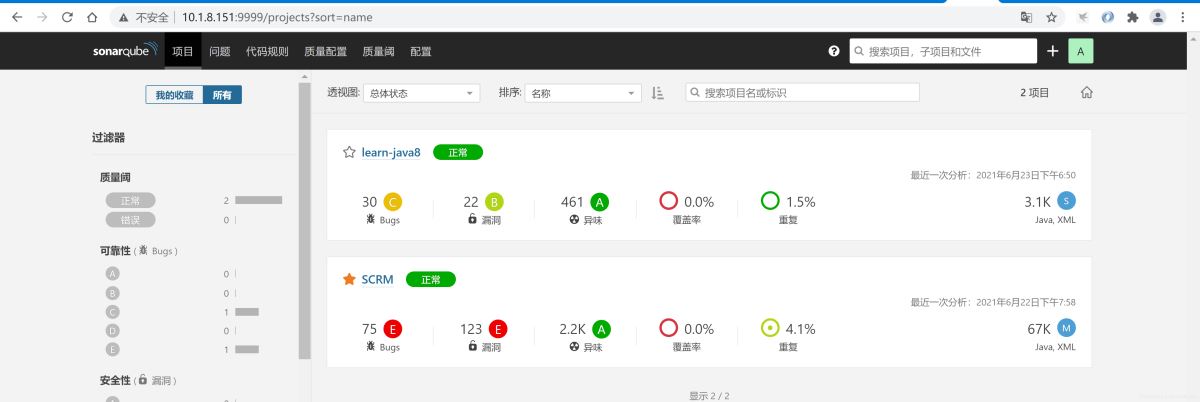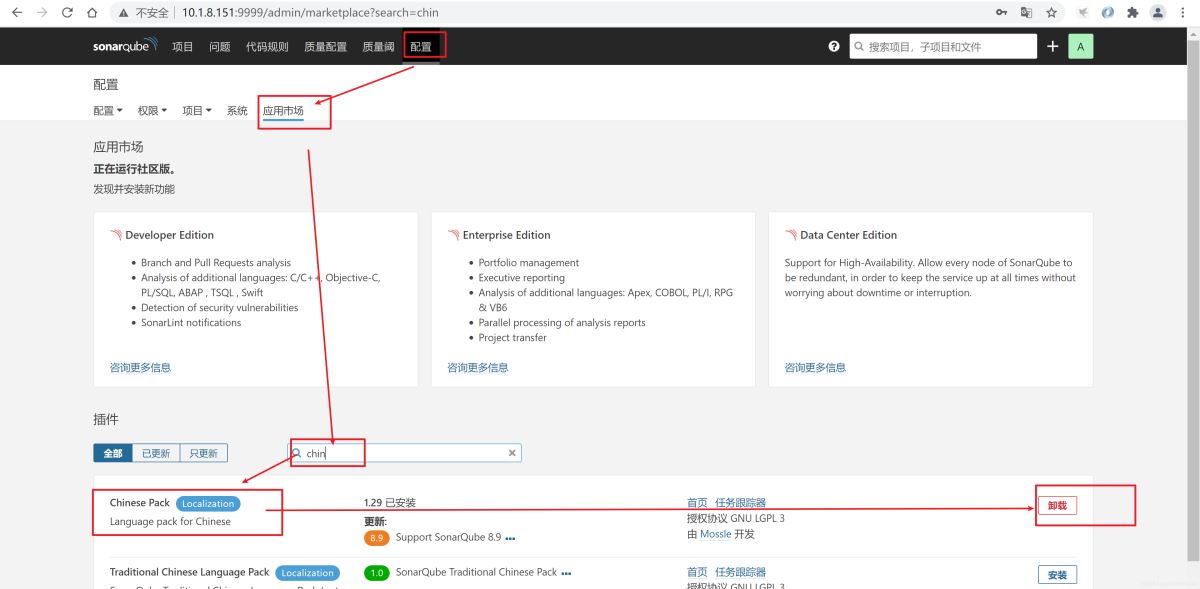Sonar 是一个用于代码质量管理的开放平台。通过插件机制,Sonar 可以集成不同的测试工具,代码分析工具,以及持续集成工具。与持续集成工具(例如 Hudson/Jenkins 等)不同,Sonar 并不是简单地把不同的代码检查工具结果(例如 FindBugs,PMD 等)直接显示在 Web 页面上,而是通过不同的插件对这些结果进行再加工处理,通过量化的方式度量代码质量的变化,从而可以方便地对不同规模和种类的工程进行代码质量管理。
在对其他工具的支持方面,Sonar 不仅提供了对 IDE 的支持,可以在 Eclipse 和 IntelliJ IDEA 这些工具里联机查看结果;同时 Sonar 还对大量的持续集成工具提供了接口支持,可以很方便地在持续集成中使用 Sonar。
此外,Sonar 的插件还可以对 Java 以外的其他编程语言提供支持,对国际化以及报告文档化也有良好的支持。
1.下载pg数据库:
docker pull postgres
2. 下载sonaqube,版本锁定在7.9.1-community
docker pull sonarqube:7.9.1-community
3. 启动pg数据库
docker run --name postgresqldb -e POSTGRES_USER=sonar -e POSTGRES_PASSWORD=sonar -d postgres
说明:
postgresqldb :数据库名字
sonar : 用户名
sonar : 密码
4. 启动sona
docker run --name sq --link postgresqldb -e SONARQUBE_JDBC_URL=jdbc:postgresql://postgresqldb:5432/sonar -p 9999:9000 -d sonarqube:7.9.1-community
说明:
sq : sona名字
postgresqldb :pg数据库的容器名字
jdbc:postgresql://postgresqldb:5432/sonar :pg数据库的连接;sonar 为数据库名字
9999:9000 : 9999为对外暴露的端口,因为9000我的其他服务已将捷足先登,被占用了,我这里使用9999; 9000: sona容器内部的提供服务的端口
sonarqube:7.9.1-community 镜像名字
使用portainer显示正常,后者使用其他方法,确认正常,

浏览器输入连接也可以确认正常:http://10.1.8.151:9999/
用户名:admin 密码: admin
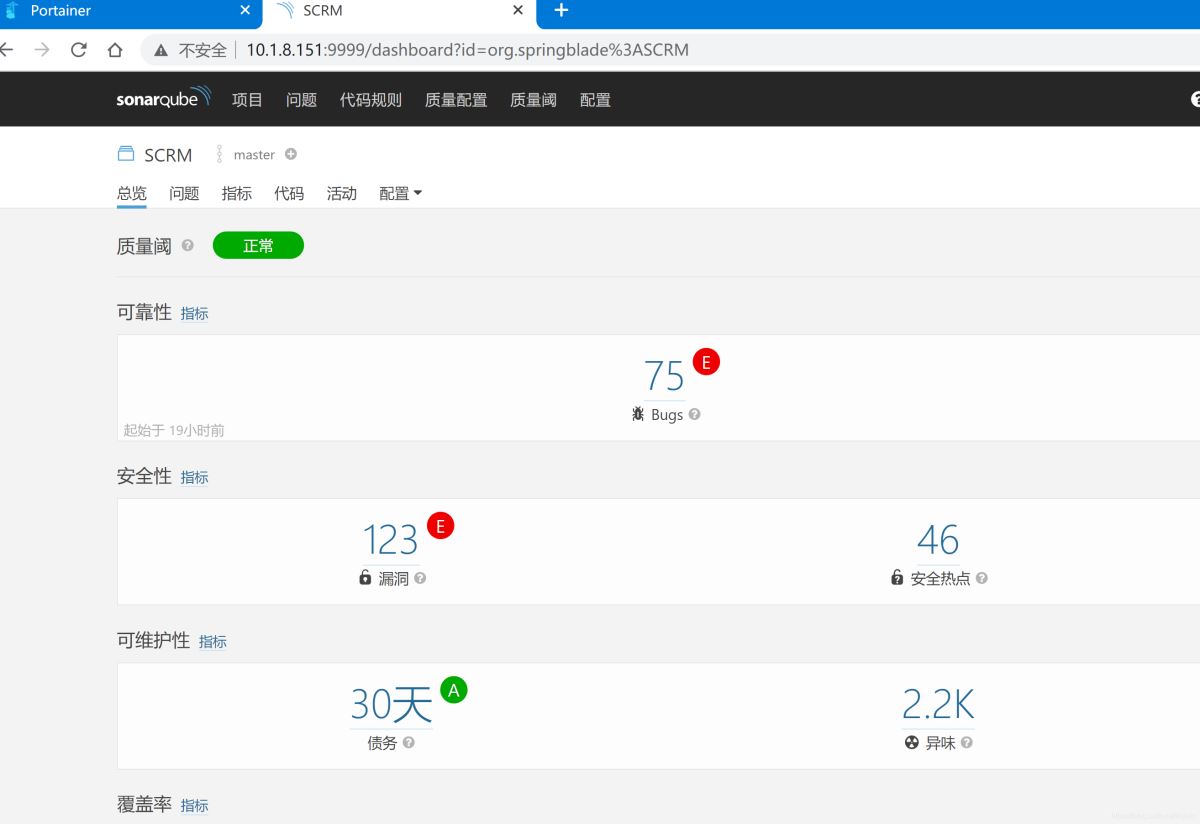
配置sona
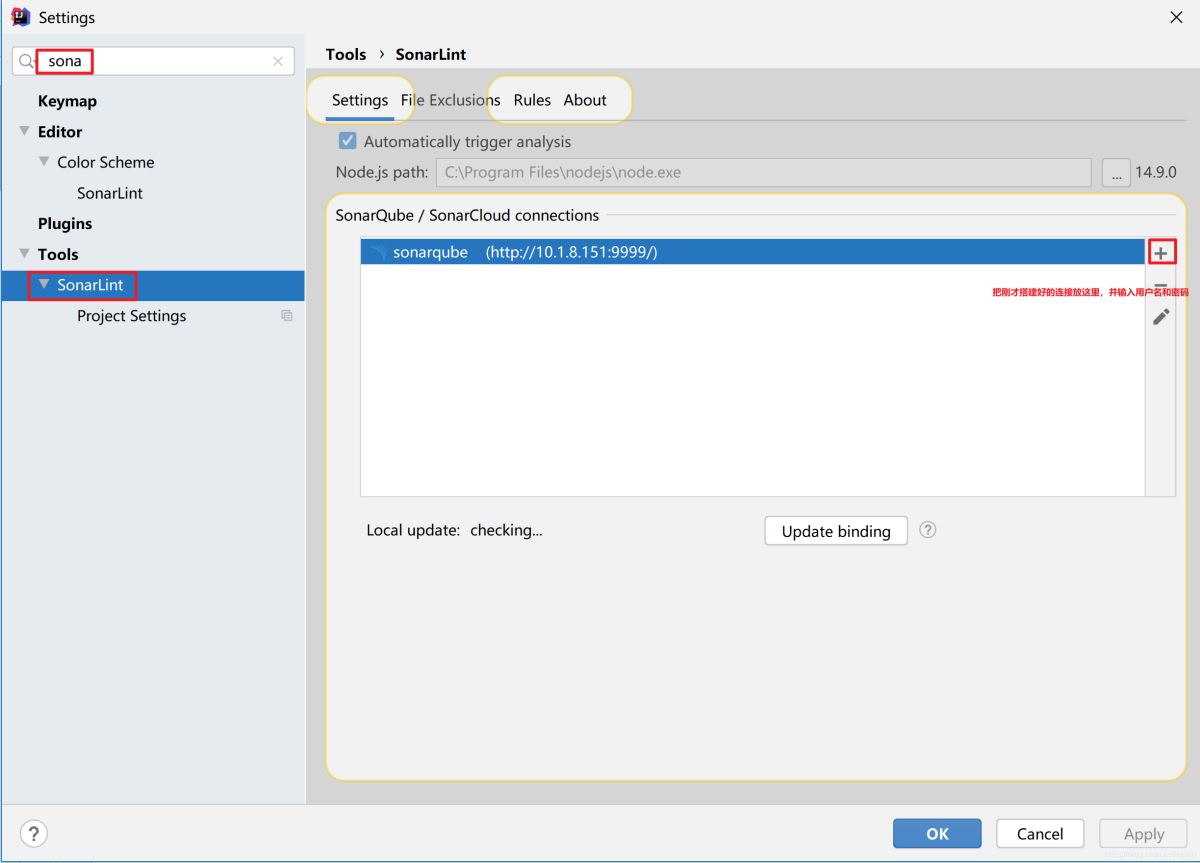
选择Sona:这步如果出现问题也没事,不耽误sona扫描
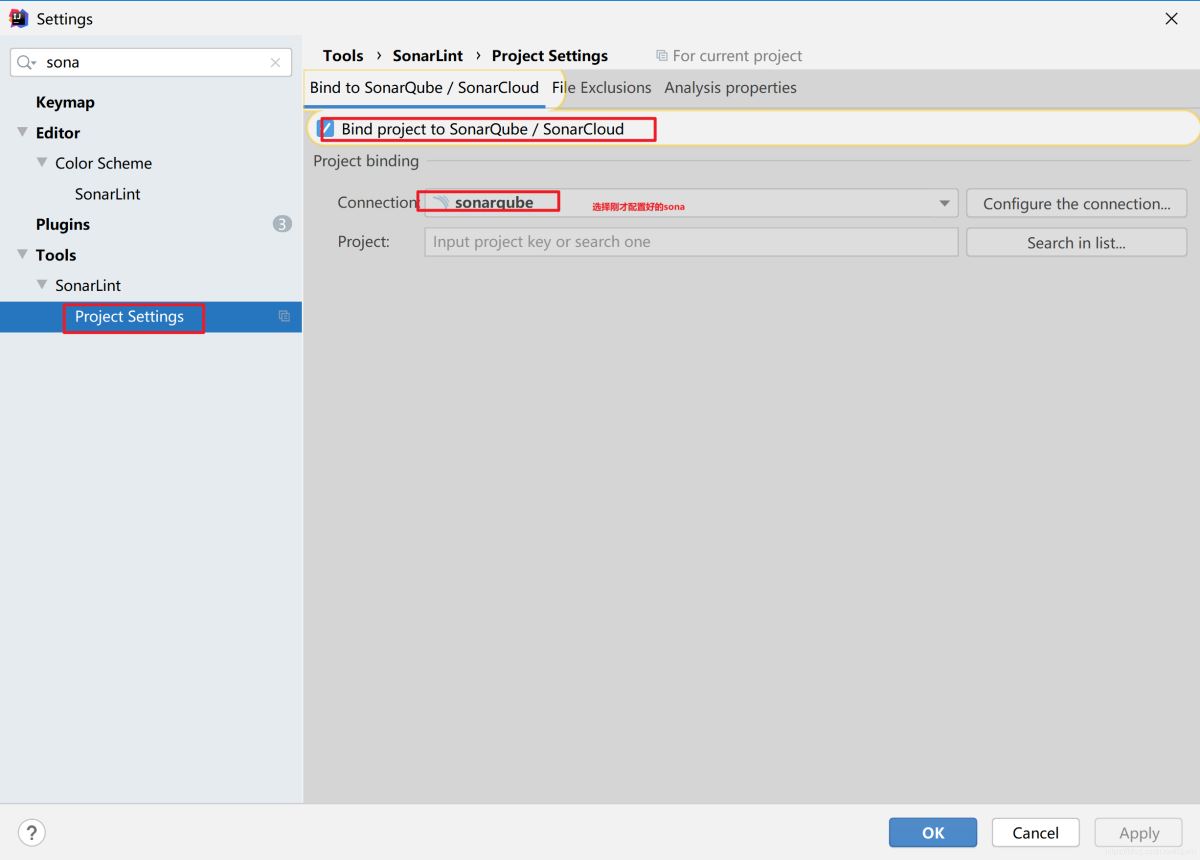
clean项目
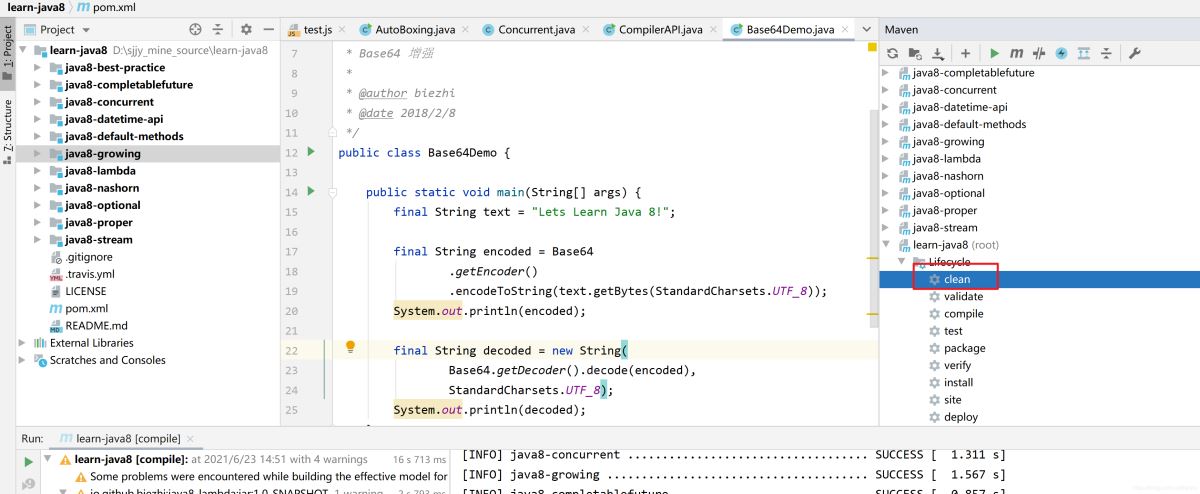
编译项目
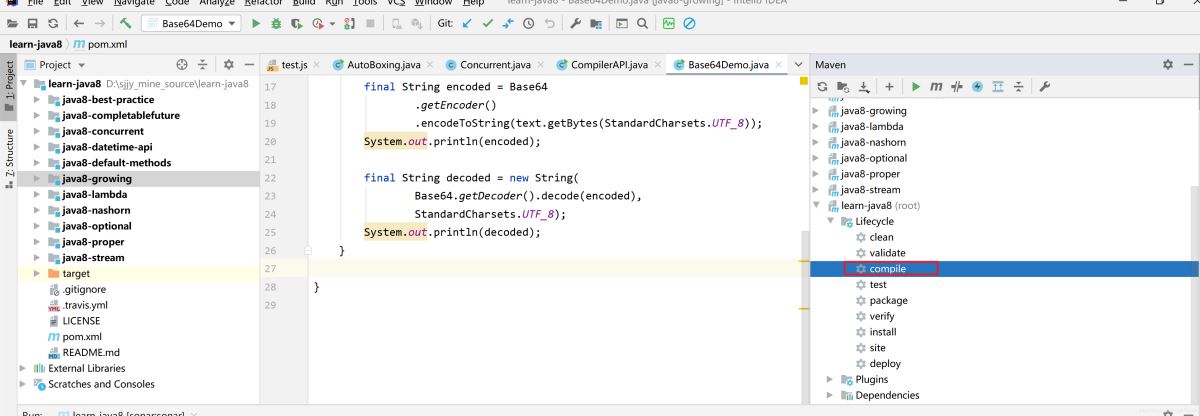
<pluginGroups>
<!-- pluginGroup
| Specifies a further group identifier to use for plugin lookup.
<pluginGroup>com.your.plugins</pluginGroup>
-->
<pluginGroup>org.sonarsource.scanner.maven</pluginGroup>
</pluginGroups>
<profile>
<id>sonar</id>
<activation>
<activeByDefault>true</activeByDefault>
</activation>
<properties>
<!-- 配置 Sonar Host地址,默认:http://localhost:9000 -->
<sonar.host.url>
http://10.1.8.151:9999/
</sonar.host.url>
</properties>
</profile>
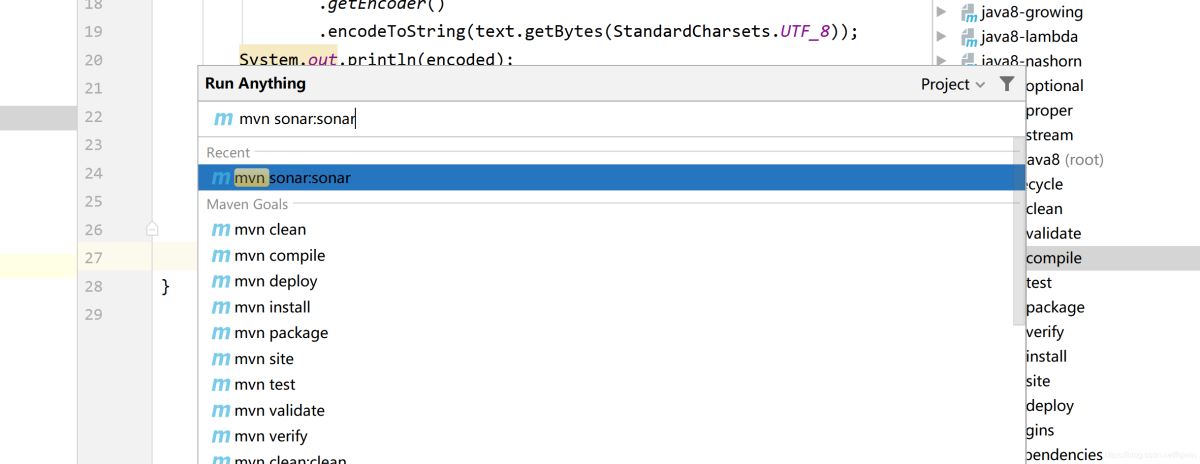
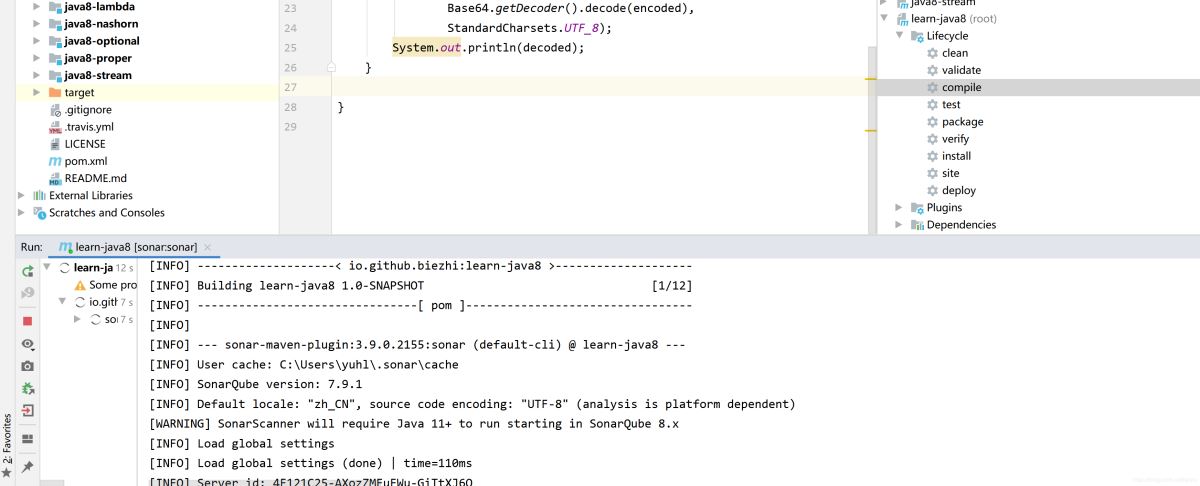
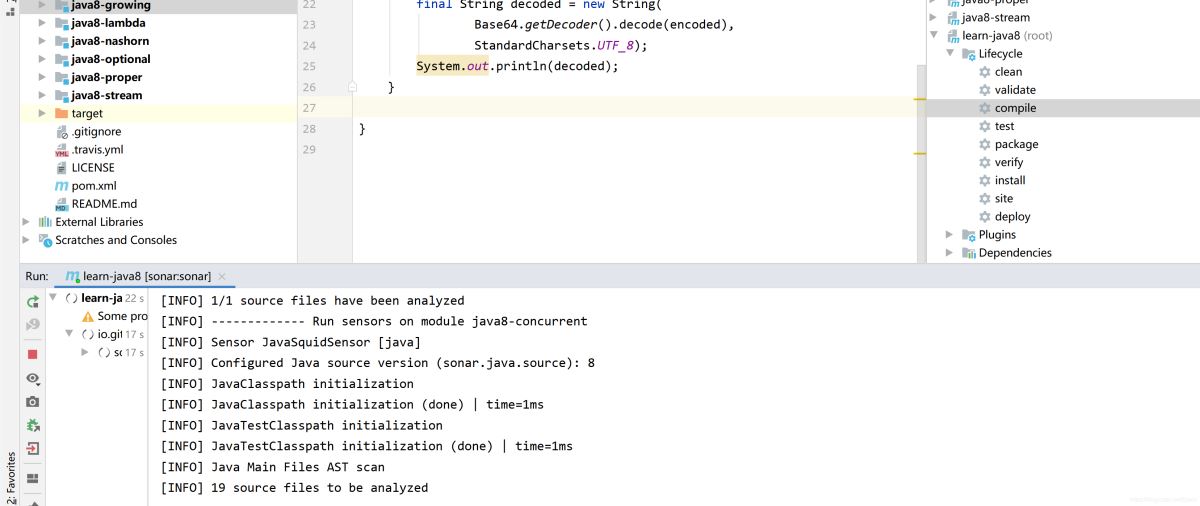
大约过去2分钟。执行完成。